



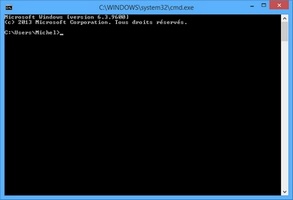
L’invite de commandes est une fonctionnalité incluse dans Windows et qui offre un point d’entrée pour la saisie de commandes MS-DOS (Microsoft Disk Operating System) et d’autres commandes informatiques.
La saisie des commandes permet d’effectuer des tâches sur l'ordinateur sans utiliser l’interface graphique Windows.

Avec un disque d'installation suivez la procédure en fonction de la version de Windows.

Pour accéder aux options de démarrage avancées qui contient l'invite de commande, tapotez touche F8 de votre clavier pendant le démarrage du PC. À la place du logo de Windows, c'est les options du mode avancé qui apparaissent. Choisissez : Invite de commandes en mode sans échec.
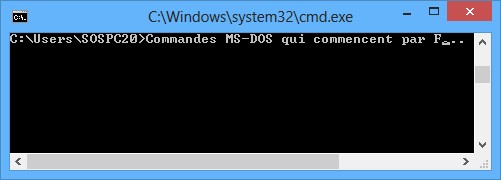
La commande MS-DOS findstr permet de localiser des fichiers contenant une chaîne spécifique de texte brut.
Les utilisateurs dont Windows n'est pas compatible avec findstr auront besoin d'utiliser la commande find.
La commande MS-DOS findstr est disponible sur les versions de Windows 2000 et supérieures.
/B
Recherche l'élément en début de ligne.
/E
Recherche l'élément s'il est en fin de ligne.
/L
Recherche les chaînes littéralement.
/R
Utilise les chaînes de recherche comme des expressions régulières.
/S
Recherche les fichiers correspondants dans le répertoire courant et tous les sous-répertoires.
/I
Indique que la recherche ne doit pas être sensible à la casse.
/X
Affiche les lignes qui correspondent parfaitement.
/V
N'affiche que les lignes qui ne correspondent pas.
/N
Affiche le numéro de ligne devant chaque ligne qui correspond.
/M
Affiche uniquement le nom des fichiers contenant des chaînes correspondantes.
/O
Affiche le décalage des caractères pour chaque ligne correspondante.
/P
Ignore les fichiers avec des caractères non-affichables.
/A:attr
Affiche l'attribut de couleur avec 2 chiffres hexadécimaux. Tapez color /?.
/F:file
Lit la liste des fichiers à partir du fichier spécifié.
/C:string
Utilise chaîne spécifiée comme une chaîne de recherche littérale.
/G:file
Obtient les chaînes de recherche à partir du fichier spécifié
/D:dir
Recherche dans une liste de répertoires délimitée par des points-virgules.
strings
Texte à rechercher.
[drive:][path:]filename
Indique un ou plusieurs fichiers à inclure dans la recherche.
Toutes les lignes de "myfile.txt" contenant "computer help" seront affichées à l'écran.
L'exemple ci-dessus trouverait toutes les lignes contenant "computer help" dans n'importe quel fichier *.txt dans le répertoire courant et tous les sous-répertoires.
